Photoshop CC 2018快速调整图像的角度技巧
Photoshop CC 2018如何快速调整图像的角度?主要处理以像素所构成的数字图像,众多的编修与绘图工具,可以有效地进行图片编辑工作,在很多个领域都有很强的实用性。下面小编就给大家介绍Photoshop CC 2018快速调整图像的角度方法,需要的小伙伴快来看看吧!
方法步骤:
点击打开photoshop。
打开我们要调整的图片。
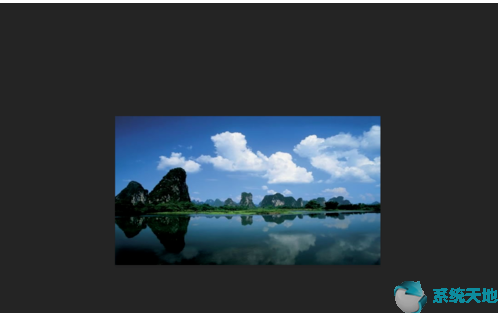
菜单栏点击【图像】。
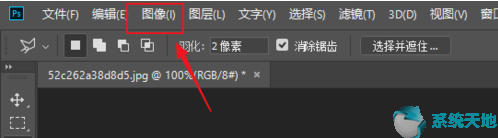
选择【图像旋转】。
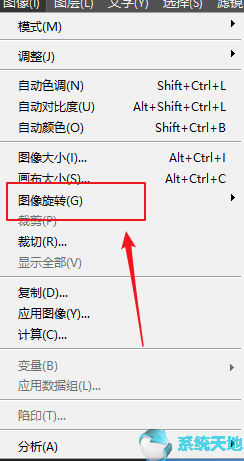
默认有固定角度的,有180°,顺时针,逆时针90°,我们点击直接可以旋转到固定的角度。

如果我们想自己定义旋转角度,点击任意角度,填写我们需要调整角度,点击【确定】。
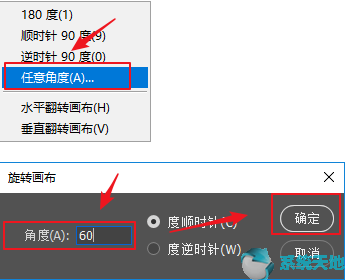
如果我们想翻转旋转,点击最下两个翻转画布即可。
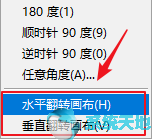
以上就是小编和大家分享的关于Photoshop CC 2018快速调整图像的角度的具体方法了,感兴趣用户可以跟着以上步骤试一试,希望以上教程可以帮到大家,关注系统天地精彩资讯教程不间断。









 苏公网安备32032202000432
苏公网安备32032202000432